Настройка подключения к мобильному интернету на смартфонах Honor
«Honor 7с» (обычный и лайт) — это недорогие смартфоны китайского производителя «Huawei», работающие на Android. Благодаря невысокой цене и хорошим характеристикам они пользуются определенной популярностью. Однако многие покупатели сталкиваются с рядом проблем при попытке подключить интернет: от медленной скорости до отсутствия соединения вообще. Как настроить интернет на «Хонор 7c» и модель «7а»?
Как включить мобильный интернет на Хуавей
Включить Wi-Fi на смартфоне «Honor 7с» несложно. Для этого необходимо:

Как еще подключить интернет к «Хонор 7а»? Второй вариант: зайти в «Настройки» и выбрать «Беспроводные сети» — «Wi-fi». После первого подключения телефон запомнит эту сеть и будет предлагать ее для соединения.
Важно! При изменении названия или пароля сети необходимо перезаписать данные: нажать и держать название сети, пока не появится строка «Изменить» или «Удалить».
Включать мобильный интернет немного сложнее. Предварительно необходимо выбрать, с какой SIM-карты будет осуществляться подключение:

Две СИМ-карты позволяют пользователю выбрать наиболее выгодную связь: он может использовать разные тарифы или разных операторов: например, звонить с первого номера, подключаться к интернету с другого.
Как включить интернет на телефоне «Хуавей»? Это делается в несколько шагов:

Настройки интернета на смартфонах Хонор для разных провайдеров
Информацию для настроек интернета можно посмотреть на сайте оператора. Для жителей Украины и клиентов некоторых операторов потребуется заполнить только строку «Точка доступа APN». Например, для подключения к «Kyivstar (Djuice)» нужно указать адрес — для абонентов на контрактной основе это «www.kyivstar.net», для абонентов предоплаты «www.ab.kyivstar.net».
Важно! Для абонентов некоторых операторов (например, «МТС Украина» и «Life») необходимо ввести только «internet».
Ниже указаны самые популярные в России операторы связи, а также как включить интернет на телефоне «Хуавей».
Клиенты «МТС» должны вбить следующую информацию:
Мегафон
Для пользователей «Мегафона» информация будет другой:
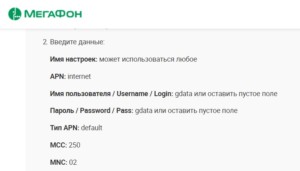
Билайн
Подобные данные нужны и при подсоединении к сети «Билайн»:
Теле2
Пользователям «Теле 2» необходимо ввести меньше информации:
Ростелеком
При подключении сети «Ростелеком» потребуется внести следующие данные:
Почему может не работать мобильный интернет
Существует несколько причин, по которым смартфон внезапно перестал ловить интернет:
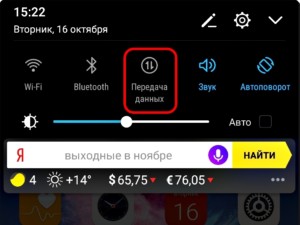
Почему плохо ловит мобильный интернет
Если интернет на «Хонор 7с» подключен, узнать его скорость можно при помощи горящего значка в углу. В зависимости от сигнала он будет разным:
Также для удобства можно вывести отображение скорости связи на экран. Для этого необходимо зайти в «Настройки» — «Настройки экрана» — «Другие настройки», затем установить галочку возле «Отображать скорость сети». Это поможет нагляднее увидеть уровень связи и при необходимости отследить.
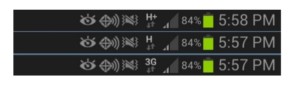
Если на «Хонор 7а» плохо работает интернет, проблема может быть связана:
Китайский смартфон «Хонор 7с» — это недорогой и качественный телефон с большим количеством полезных функций. Настройка интернета на нем (вай-фай и мобильного) не представляет особой сложности и производится за пару минут в настройках.
Настройка подключения к мобильному интернету на смартфонах Honor
«Honor 7с» (обычный и лайт) — это недорогие смартфоны китайского производителя «Huawei», работающие на Android. Благодаря невысокой цене и хорошим характеристикам они пользуются определенной популярностью. Однако многие покупатели сталкиваются с рядом проблем при попытке подключить интернет: от медленной скорости до отсутствия соединения вообще. Как настроить интернет на «Хонор 7c» и модель «7а»?
Как включить мобильный интернет на Хуавей
Включить Wi-Fi на смартфоне «Honor 7с» несложно. Для этого необходимо:

Как еще подключить интернет к «Хонор 7а»? Второй вариант: зайти в «Настройки» и выбрать «Беспроводные сети» — «Wi-fi». После первого подключения телефон запомнит эту сеть и будет предлагать ее для соединения.
Важно! При изменении названия или пароля сети необходимо перезаписать данные: нажать и держать название сети, пока не появится строка «Изменить» или «Удалить».
Включать мобильный интернет немного сложнее. Предварительно необходимо выбрать, с какой SIM-карты будет осуществляться подключение:

Две СИМ-карты позволяют пользователю выбрать наиболее выгодную связь: он может использовать разные тарифы или разных операторов: например, звонить с первого номера, подключаться к интернету с другого.
Как включить интернет на телефоне «Хуавей»? Это делается в несколько шагов:

Настройки интернета на смартфонах Хонор для разных провайдеров
Информацию для настроек интернета можно посмотреть на сайте оператора. Для жителей Украины и клиентов некоторых операторов потребуется заполнить только строку «Точка доступа APN». Например, для подключения к «Kyivstar (Djuice)» нужно указать адрес — для абонентов на контрактной основе это «www.kyivstar.net», для абонентов предоплаты «www.ab.kyivstar.net».
Важно! Для абонентов некоторых операторов (например, «МТС Украина» и «Life») необходимо ввести только «internet».
Ниже указаны самые популярные в России операторы связи, а также как включить интернет на телефоне «Хуавей».
Клиенты «МТС» должны вбить следующую информацию:
Мегафон
Для пользователей «Мегафона» информация будет другой:
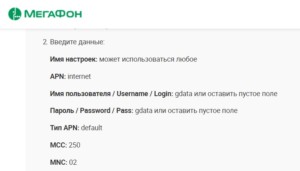
Билайн
Подобные данные нужны и при подсоединении к сети «Билайн»:
Теле2
Пользователям «Теле 2» необходимо ввести меньше информации:
Ростелеком
При подключении сети «Ростелеком» потребуется внести следующие данные:
Почему может не работать мобильный интернет
Существует несколько причин, по которым смартфон внезапно перестал ловить интернет:
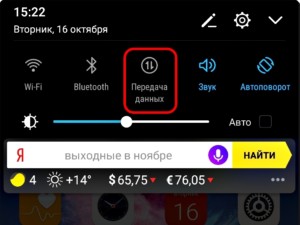
Почему плохо ловит мобильный интернет
Если интернет на «Хонор 7с» подключен, узнать его скорость можно при помощи горящего значка в углу. В зависимости от сигнала он будет разным:
Также для удобства можно вывести отображение скорости связи на экран. Для этого необходимо зайти в «Настройки» — «Настройки экрана» — «Другие настройки», затем установить галочку возле «Отображать скорость сети». Это поможет нагляднее увидеть уровень связи и при необходимости отследить.
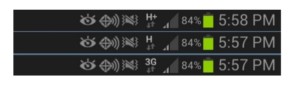
Если на «Хонор 7а» плохо работает интернет, проблема может быть связана:
Китайский смартфон «Хонор 7с» — это недорогой и качественный телефон с большим количеством полезных функций. Настройка интернета на нем (вай-фай и мобильного) не представляет особой сложности и производится за пару минут в настройках.
Как настроить вай фай на телефоне хонор 7а
В последние годы Wi-Fi сети стали настолько распространенным явлением, что их можно встретить практически во всех уважаемых себя заведениях, публичных местах, государственных структурах и предприятиях. Безусловно, не все из них открыты для всеобщего пользования, но зная пароль подключиться к ним не составляет никакого труда. Как же подключить Wi-Fi на смартфоне Honor и погрузиться в мир высокоскоростного интернета?
Инструкция
Опускаем шторку уведомлений и в панели быстрого доступа держим иконку “Wi-Fi” до тех пор, пока не откроется меню настроек беспроводного соединения.
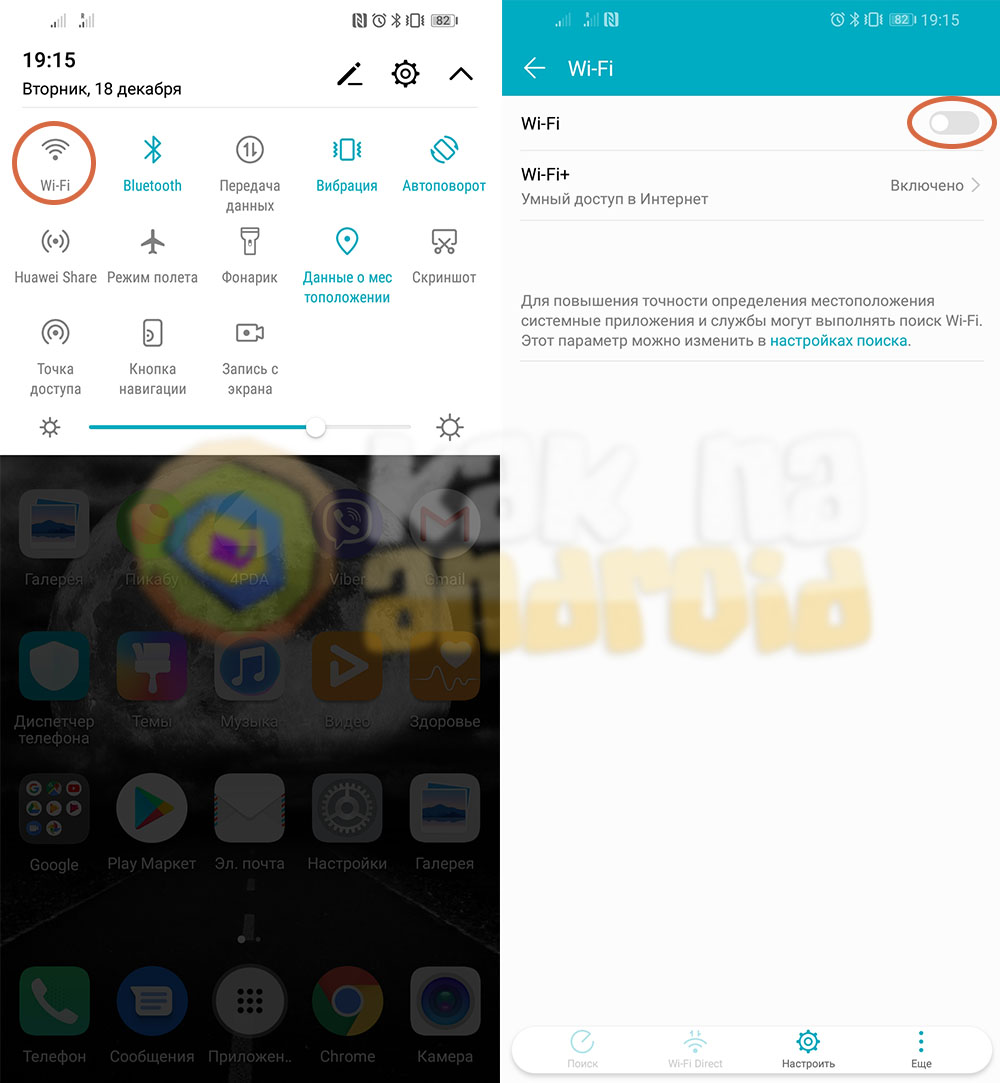
Активируем пункт “Wi-Fi” и ждем появления списка доступных сетей.
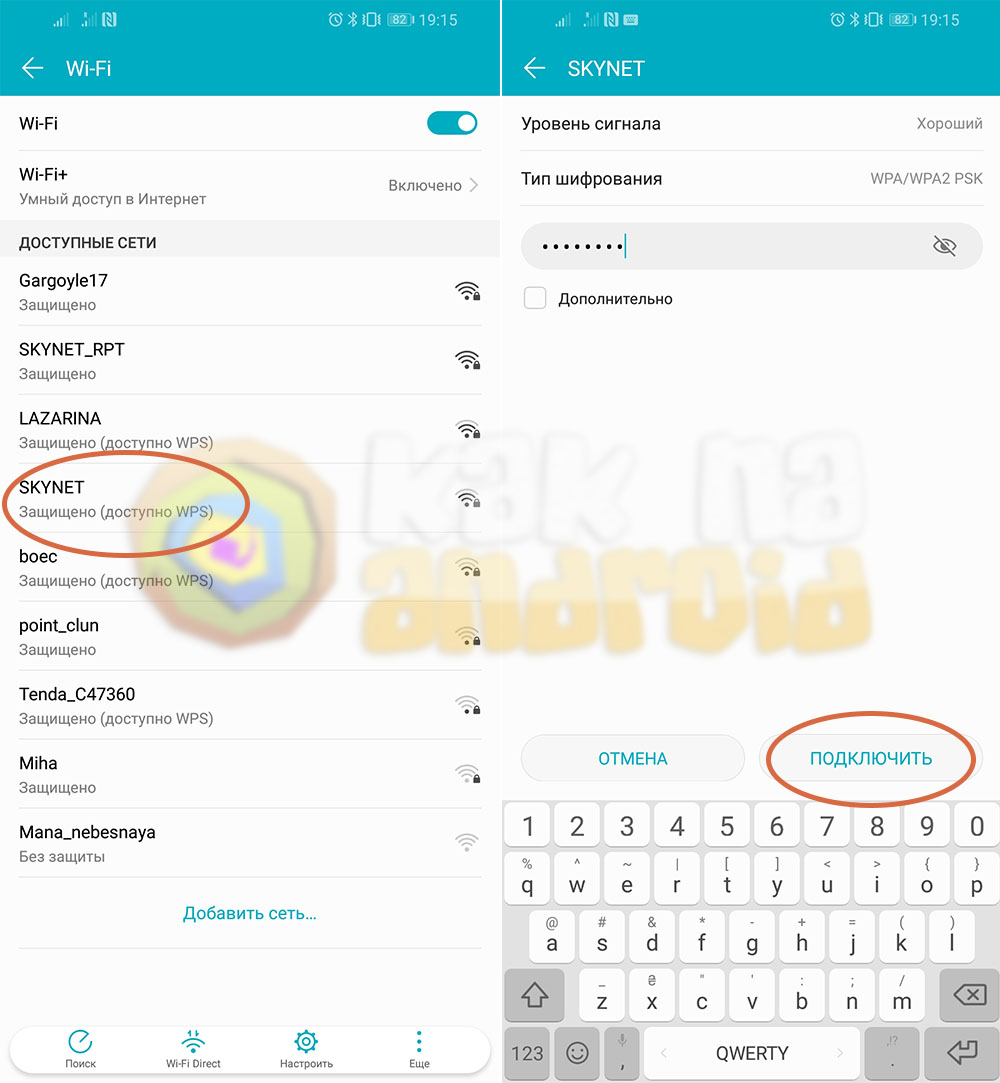
Ищем ту сеть, которая нас интересует, нажимаем на её название и вводим пароль.
Как правило, пароль от домашней Wi-Fi сети можно узнать у мастера, который настраивал вам его, в отелях и кафе пароли могут быть написаны возле барной стойки или ресепшина, а в некоторых заведениях и вовсе открыты и не имеют никакой защиты.
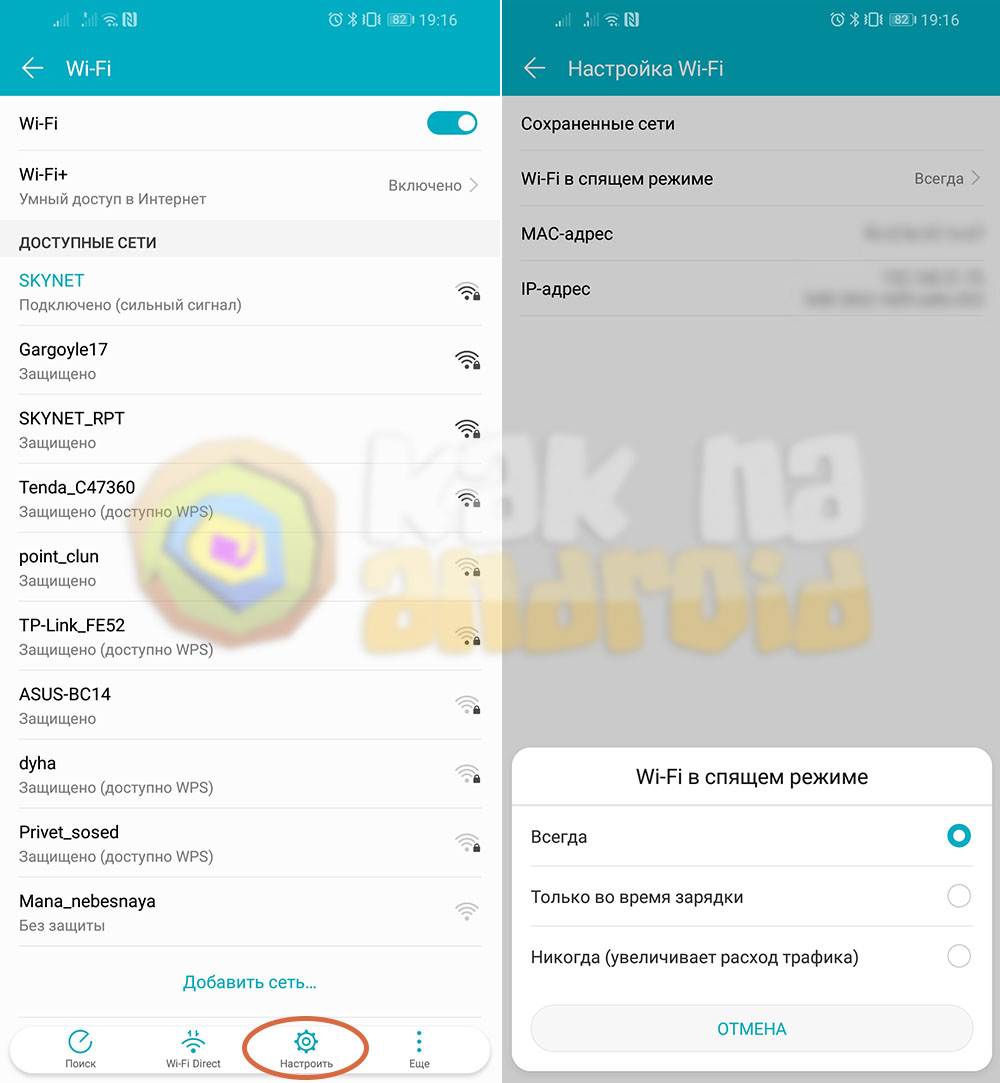
Подключившись к Wi-Fi сети, в верхней части экрана смартфона (в статусбаре) отобразиться значок отображающий уровень сигнала беспроводной сети. И чем сильнее сигнал, тем выше вероятность того, что интернет будет работать стабильно и без сбоев.
Для экономии заряда можно настроить так, чтобы Wi-Fi в спящем режиме отключался или использовался только во время зарядки аккумуляторной батареи.
Стоит отметить, что Wi-Fi соединение имеет преимущество перед мобильной сетью и при наличии мобильного интернета и подключенного Wi-Fi, именно Wi-Fi будет в качестве основного поставщика интернета. Таким образом, в зоне Wi-Fi вы сэкономите трафик своего пакета мобильного интернета.
Тем, у кого мобильный интернет безлимитный или имеет хороший запас пакетных гигабайт, может быть интересна возможность создания из смартфона точки доступа Wi-Fi, которая сама сможет раздавать мобильный интернет на другие устройства. Подробнее об этом можно узнать из материала:
Knowledge Content
Телефон определяет сеть Wi-Fi, но не может подключиться к ней
Существует несколько возможных причин сбоя соединения Wi-Fi. Чтобы решить проблему, выполните следующие действия.
Не получается подключиться к любой сети Wi-Fi
Не удается подключиться к бесплатной публичной сети Wi-Fi
Не удается подтвердить подключение к публичной сети Wi-Fi торгового центра или железнодорожного вокзала на телефоне.
Если количество подключенных к публичной сети Wi-Fi устройств превышает максимальное значение.
Роутер публичной сети Wi-Fi поддерживает ограниченное количество подключенных устройств. Если количество подключенных к публичной сети устройств превышает максимальное значение, роутер может быть слишком занят и не сможет подключить другие устройства. В таком случае вы можете подключиться к сети 4G.
При подключении к сети Wi-Fi отображается уведомление о неверном пароле
После ввода пароля сети Wi-Fi отображается уведомление о том, что введен неверный пароль, в результате чего телефон не может подключиться к сети Wi-Fi.
Проверьте корректность введенного пароля сети Wi-Fi. Чтобы посмотреть содержание введенного пароля, нажмите на значок глаза рядом с полем ввода пароля.
При подключении к сети Wi-Fi выберите пункт Дополнительно в меню входа. Перейдите в раздел Конфиденциальность > Использовать MAC-адрес устройства и повторите попытку подключения.
При попытке подключения к сети Wi-Fi необходимы верификация или сертификат шифрования
Возможно, вы подключаетесь к сети Wi-Fi с шифрованием корпоративного класса.
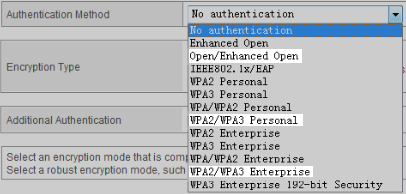
Не получается повторно подключиться к сети Wi-Fi
Для повторного подключения нажмите имя точки доступа Wi-Fi, выберите Удалить и введите пароль.
Отображается сообщение « Доступ к сети запрещен », или нет ответа после подключения
Количество подключенных устройств превышает максимальное количество разрешенных устройств роутера, или на нем настроена фильтрация MAC-адресов (черный список).
Другая проблема
Рекомендуется восстановить заводские настройки роутера и телефона, затем повторить попытку подключения телефона и роутера.
Если проблема не устранена, сохраните резервную копию данных и отнесите устройство в авторизованный сервисный центр Huawei.
Не работает Wi-Fi на телефоне Honor или Huawei
Бывают случаи, когда пользователю срочно требуется интернет, а смартфон плохо ловит или вообще не работает с беспроводной сетью. Мобильный гаджет может подключаться к сети Wi-Fi с помощью роутера, но интернет все равно не доступен. Некоторые, зачастую могут спутать Wi-Fi и интернет – это абсолютно разные понятия. В данной статье описаны все возможные методы для устранения этой проблемы – «почему не работает Wi-Fi».

Не работает Wi-Fi в публичном месте (интернет кафе)
Для решения данной проблемы следуйте инструкции:

На качество интернета в публичном месте, так же влияет количество подключенных к ней устройств. Стоит отметить, что роутер в публичном месте имеет ограничения на количество подключенных гаджетов. Если лимит исчерпан, то пользователь не сможет осуществить подключение. При таких условиях выход в интернет возможен только при использовании 4G.
Не работает Wi-Fi в домашней сети
Ситуация при которой не возможно воспользоваться сетью Wi-Fi из-за изменений пароля:
Так же проблемы с интернетом возникают из-за изменения настроек сети Wi-Fi:

При сбрасывании сетевых настроек, данные Wi-Fi и имена устройств Bluetooth, так же будут удалены. Во избежание потери паролей, следует позаботиться о резервной копии.
Перезагрузка устройств раздачи Wi-Fi
Для данного действия необходимо отключить маршрутизатор. Если он нагрелся, стоит подождать некоторое время. Для остывания ему требуется не более 10 минут. Перегревание наступает в случае, когда к нему подключено большое количество гаджетов. Необходимо просто его отключить, а если нет кнопки отключения, выдернуть шнур из розетки.
Смартфон при нагревании также нуждается в перезагрузке. Следует подождать до полного остывания смартфона, а только потом включить его.
Корректная настройка времени
Несоответствие даты и времени между отправителем и получателем, ведет к сбоям отправки файлов. Данное решение проблемы применимо к старым моделям телефонов.

Ручная настройка IP адреса
При подключенной сети Wi-Fi нет доступа к интернету. Ниже описывается, как можно решить данный вопрос. Сетевой роутер является DHCP сервером. Это устройство, которое при локальной сети может раздавать IP адреса. IP адреса необходимы для маршрутизации отсылаемых файлов. То есть, чтобы не перепутать, кому и куда отсылать различные картинки, видео аудиофайлы и т.д. Бывают случаи, когда роутер не находит IP адрес. Это может случиться из-за неправильной работы DCHP клиента, т.е. мобильного устройства (установка адреса не соответствует установкам передатчика). Воспользуйтесь инструкцией ниже:



После всех проделанных манипуляций интернет должен заработать. Если нет, то нужно проверить настройки роутера. Инструкцию для используемого роутера можно найти на различных интернет сервисах.